3DMax如何对长方体进行旋转操作?
设·集合小编 发布时间:2023-03-15 13:51:24 1684次最后更新:2024-03-08 11:16:29
在我们使用3DMax建模的过程中,相信大家都需要对模型进行旋转的操作,这么做是因为能够更全面的观察的模型,从而进行一些修改,那么今天小编就以长方体为例,给大家分享“3DMax如何对长方体进行旋转操作”的方法介绍,希望能帮助到大家,感兴趣的小伙伴可以了解一下。
工具/软件
电脑型号:联想(lenovo)天逸510s; 系统版本:Windows7; 软件版本:3DMax9
方法/步骤
第1步
打开3Ds Max软件,创建一个长方体。
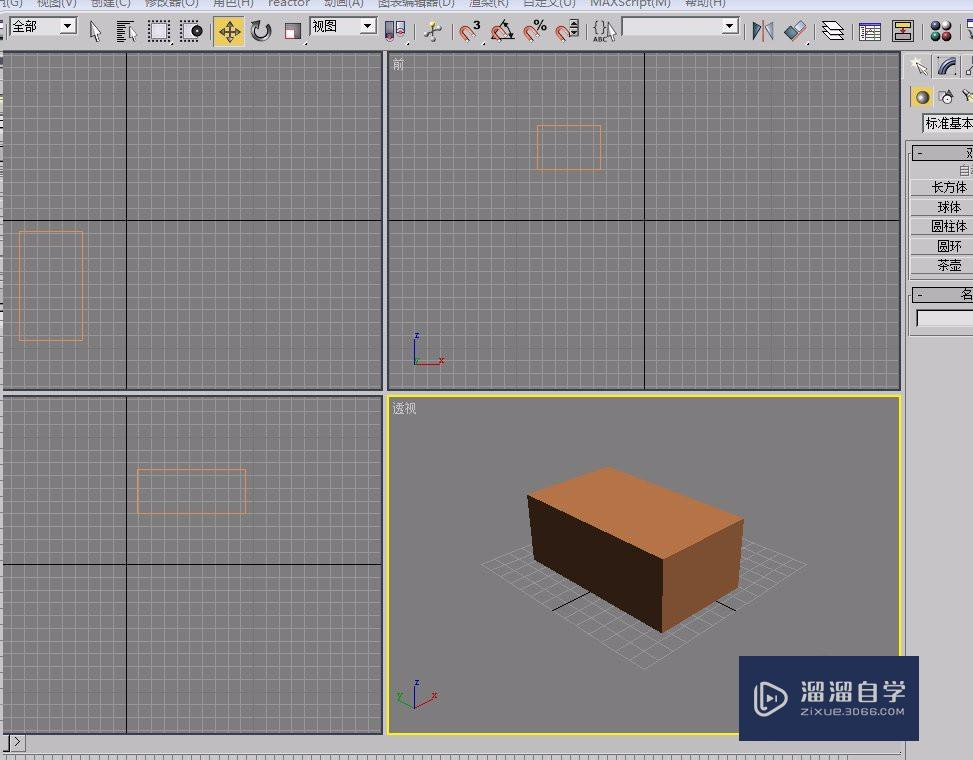
第2步
用鼠标选择工具栏中的“选择并旋转”按钮。

第3步
移动鼠标到“透视”视图中,单击长方体。可以看到长方体周围出现了若干圆环,这些表示物体将要旋转所遵循的轨迹。

第4步
移动鼠标到图示中红色框的位置,这时,轨迹变成黄色,表示将要沿着这条轨迹移动;同时,x轴变成红色,表示要以x轴为旋转轴进行旋转。
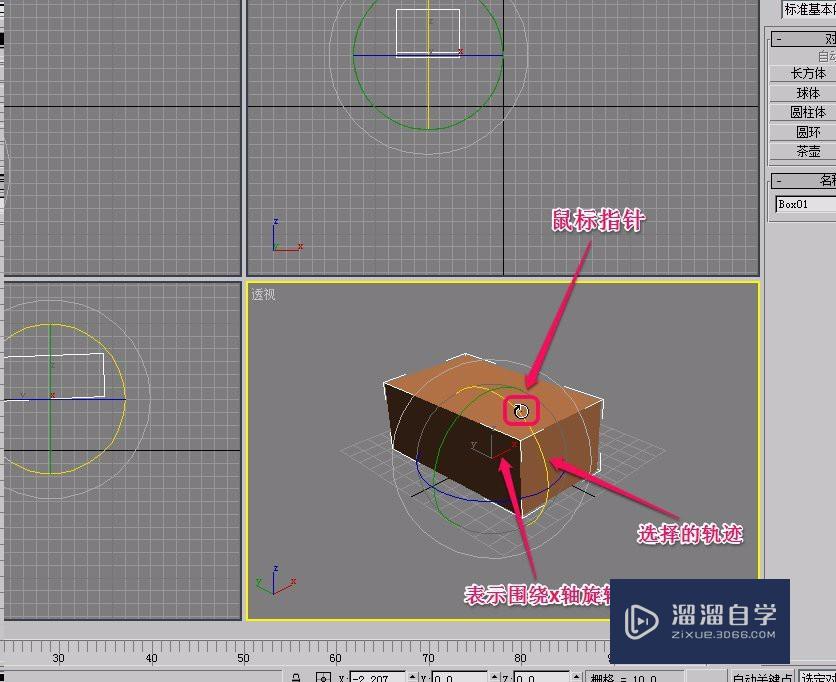
第5步
按住鼠标左键不松手,向右下方拖拽鼠标,可以看到,沿轨迹旋转方向出现了一个旋转角度,同时,长方体也在进行旋转。
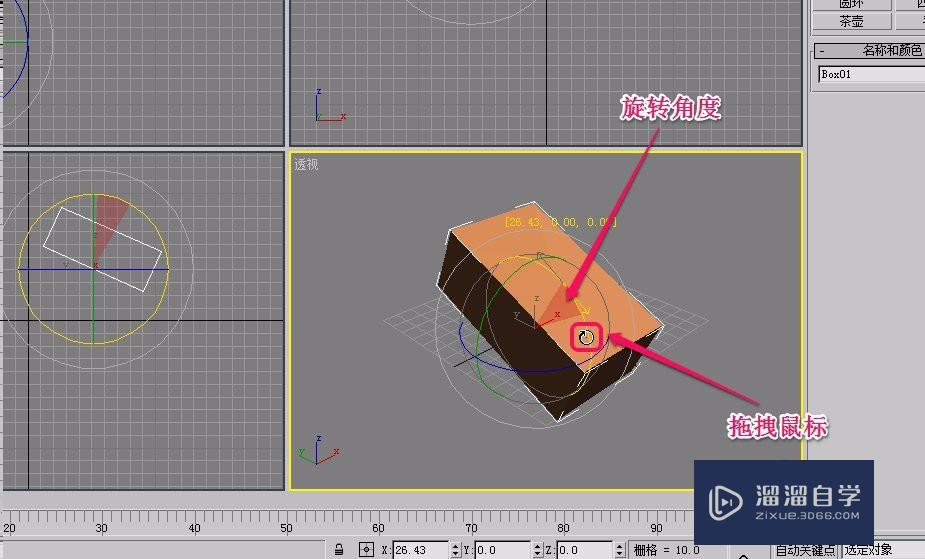
第6步
到达预定位置以后,松开鼠标左键,长方体旋转完成。

第7步
在其他方向上也使用这种方法,可以使得长方体旋转到要求的状态。
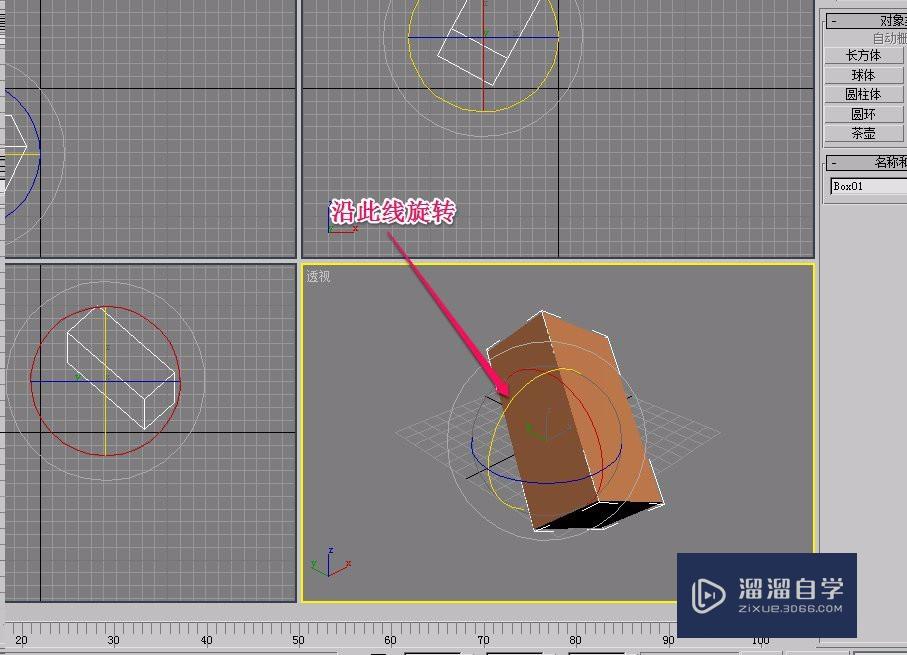
第8步
图示中黄色的外圈轨迹的旋转轴是垂直于计算机屏幕的,长方体是围绕这条轴旋转的。
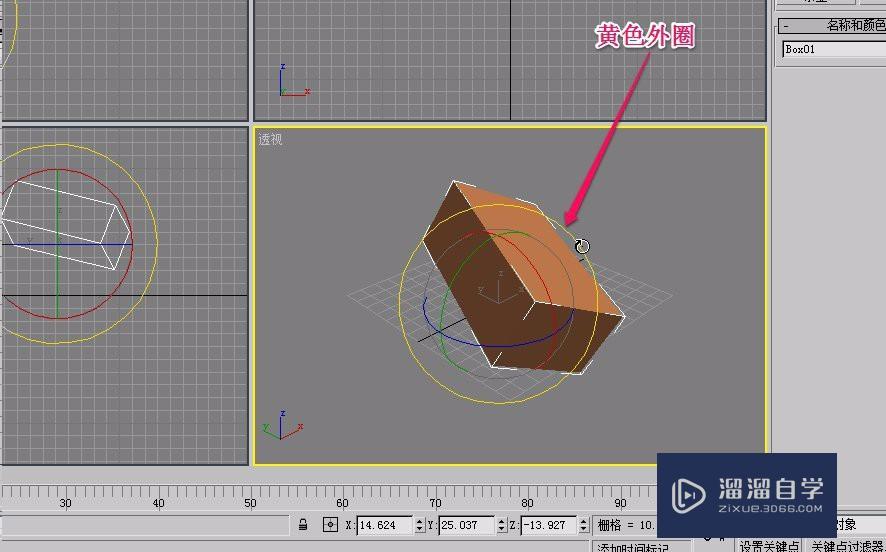
第9步
移动鼠标指针到旋转轨迹内部,可以看到指针所在位置有一个灰色的球体,表示长方体可以任意方向旋转。
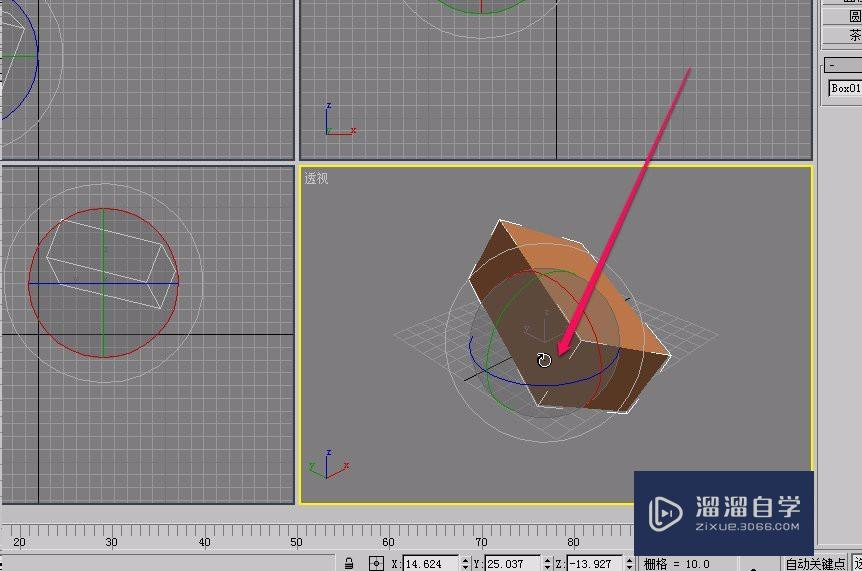
温馨提示
以上就是关于“3DMax如何对长方体进行旋转操作?”全部内容了,小编已经全部分享给大家了,还不会的小伙伴们可要用心学习哦!虽然刚开始接触软件的时候会遇到很多不懂以及棘手的问题,但只要沉下心来先把基础打好,后续的学习过程就会顺利很多了。想要熟练的掌握现在赶紧打开自己的电脑进行实操吧!最后,希望以上的操作步骤对大家有所帮助。
- 上一篇:3DMax中灯光选项怎样使用?
- 下一篇:3Ds Max中如何制作现代射灯?
相关文章
广告位


评论列表